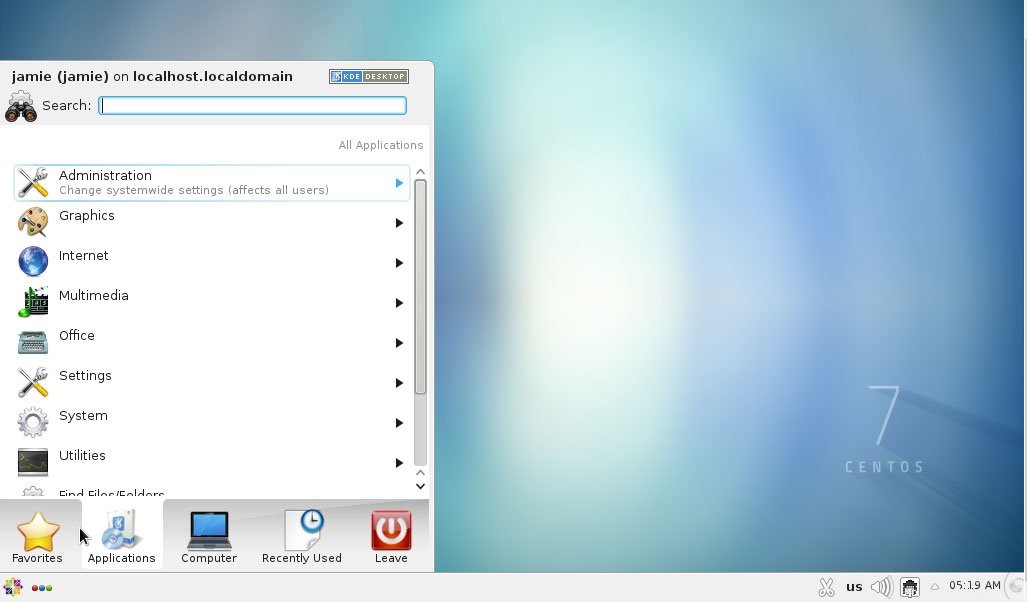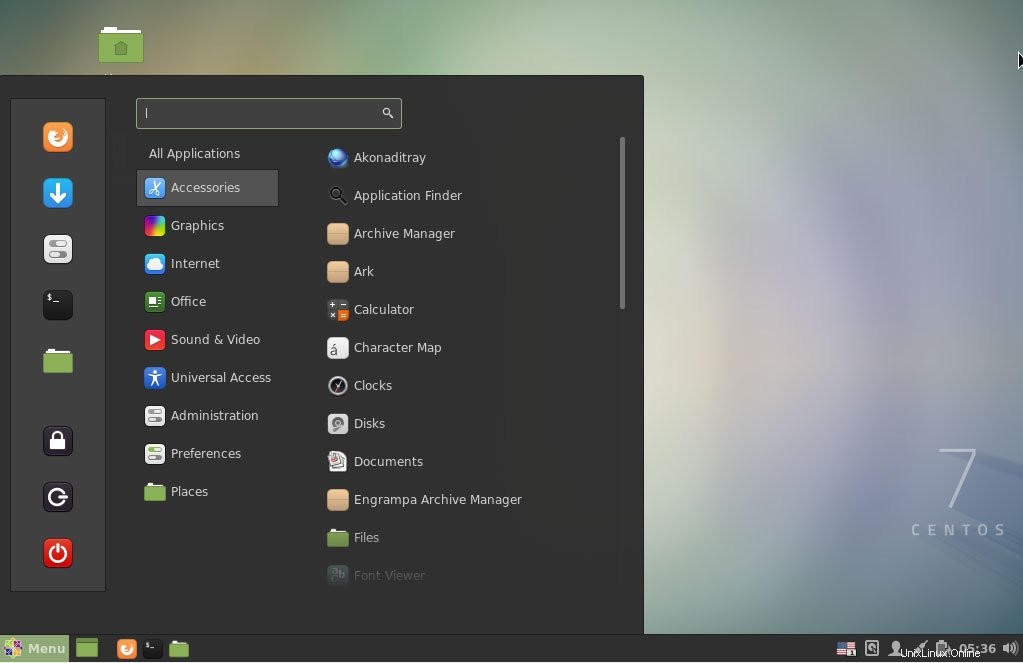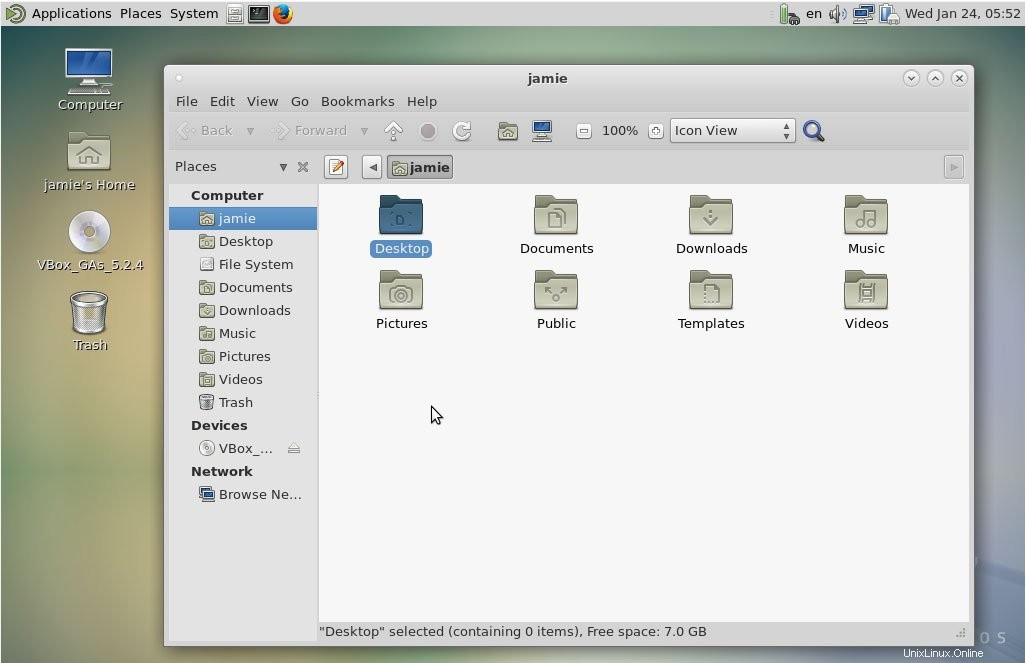En este artículo, analizamos la instalación de diferentes entornos de escritorio en la instalación mínima de Centos 7. Esto es para los amantes de la GUI que aman explorar la apariencia de los entornos de la GUI.
Hemos instalado entornos de escritorio GNOME, KDE, Cinnamon, Mate y Xfce.
Instalación del entorno de escritorio GNOME
GNOME es el entorno más popular en las últimas distribuciones de Linux. Es el entorno predeterminado en la GUI de CentOS 7, Fedora 21 y versiones posteriores y Ubuntu 17.10.
Para instalar GNOME Desktop, ejecute los siguientes comandos.
# yum -y groups install "GNOME DesktopDespués de la instalación, ejecute el siguiente comando para iniciar el entorno GNOME
startxEl entorno GNOME se iniciará a partir de entonces. Después de reiniciar, la configuración de GNOME le pedirá que configure los siguientes parámetros.
- Idioma del sistema
- Tipo de teclado
- Idioma del sistema
- Cuentas en línea
- Idioma del sistema
Finalmente, haga clic en Comenzar a usar CentOs 7. El escritorio GNOME predeterminado es GNOME Classic. Si prefiere usar el shell de GNOME, escriba el siguiente comando antes del comando startx.
echo "exec gnome-session" >> ~/.xinitrcstartx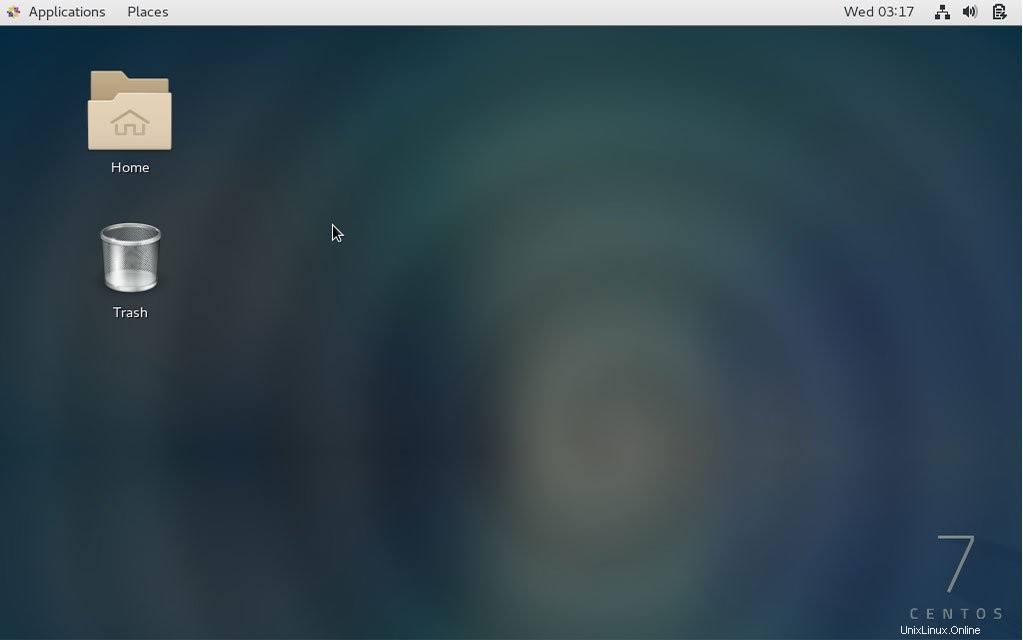
Como alternativa, después de reiniciar, puede seleccionar su entorno preferido en la pantalla de inicio de sesión.
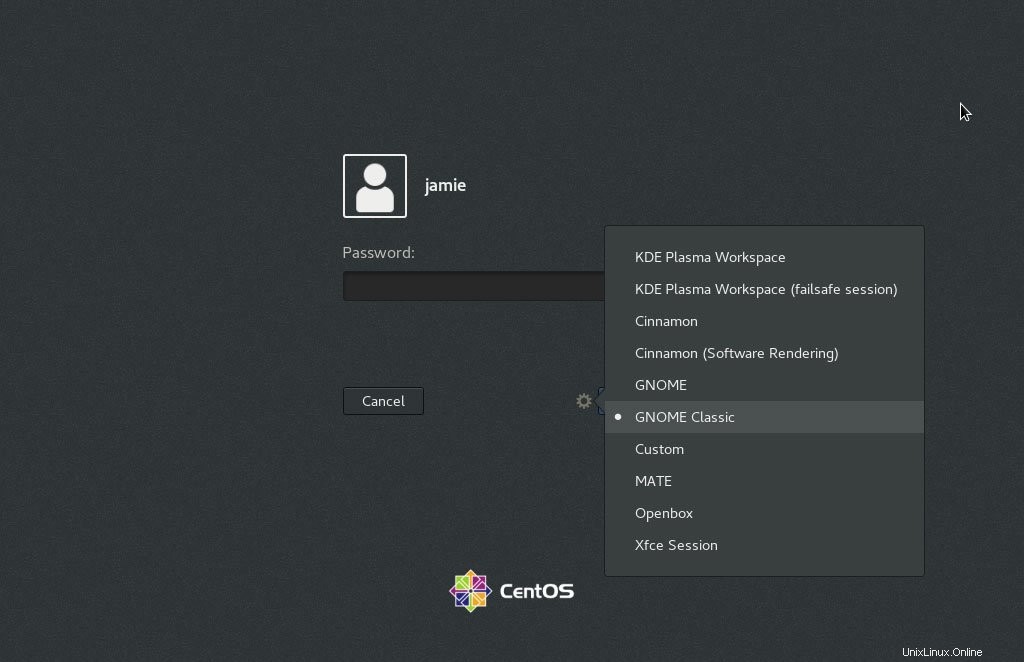
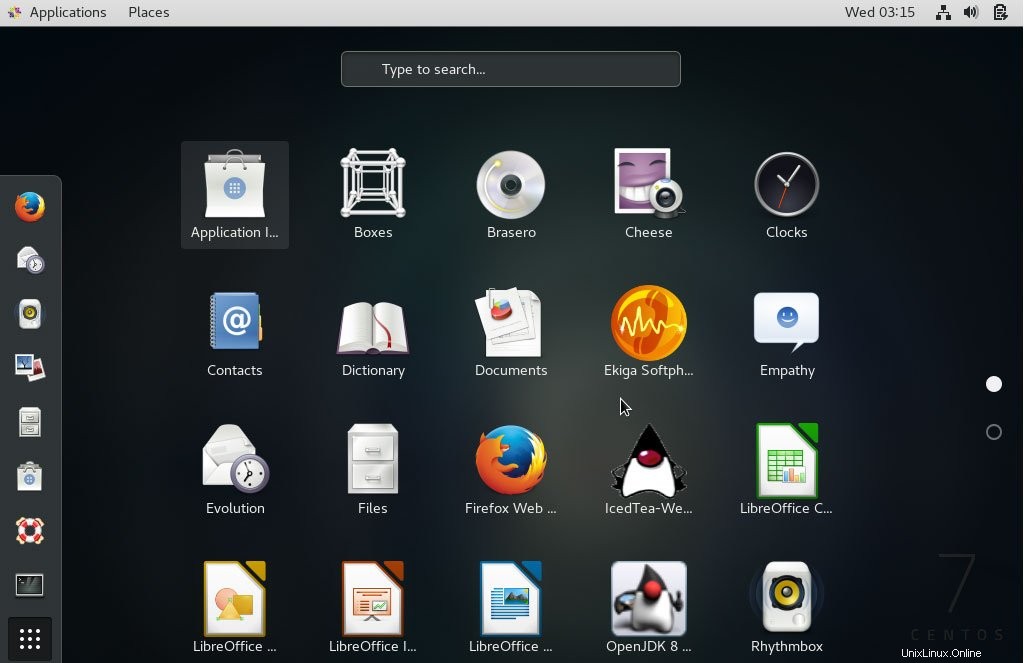
Instalación del entorno de escritorio KDE
Para instalar el entorno de escritorio KDE, ejecute los siguientes comandos.
# yum -y groups install "KDE Plasma Workspaces"
Una vez completada la instalación, ejecute los siguientes comandos
# echo "exec startkde" >> ~/.xinitrcstartxInstalación del entorno de escritorio Cinnamon
Para la instalación de un entorno Cinnamon, instale el repositorio EPEL
yum -y install epel-releaseluego escribe los siguientes comandos
# yum --enablerepo=epel -y install cinnamon*Cuando finalice la instalación, escriba,
# echo "exec /usr/bin/cinnamon-session" >> ~/.xinitrc# startxInstalación del entorno de escritorio MATE
Para instalar MATE, escriba lo siguiente
# yum --enablerepo=epel -y grupos instalan "Escritorio MATE"
Ejecute los siguientes comandos después de que finalice la instalación
# echo "exec /usr/bin/mate-session" >> ~/.xinitrcstartxInstalación del entorno de escritorio Xfce
Instale el entorno xfce ejecutando el siguiente comando
# yum --enablerepo=epel -y groups install "Xfce"Después de la instalación, ingrese los comandos a continuación
echo "exec /usr/bin/xfce4-session" >> ~/.xinitrcstartx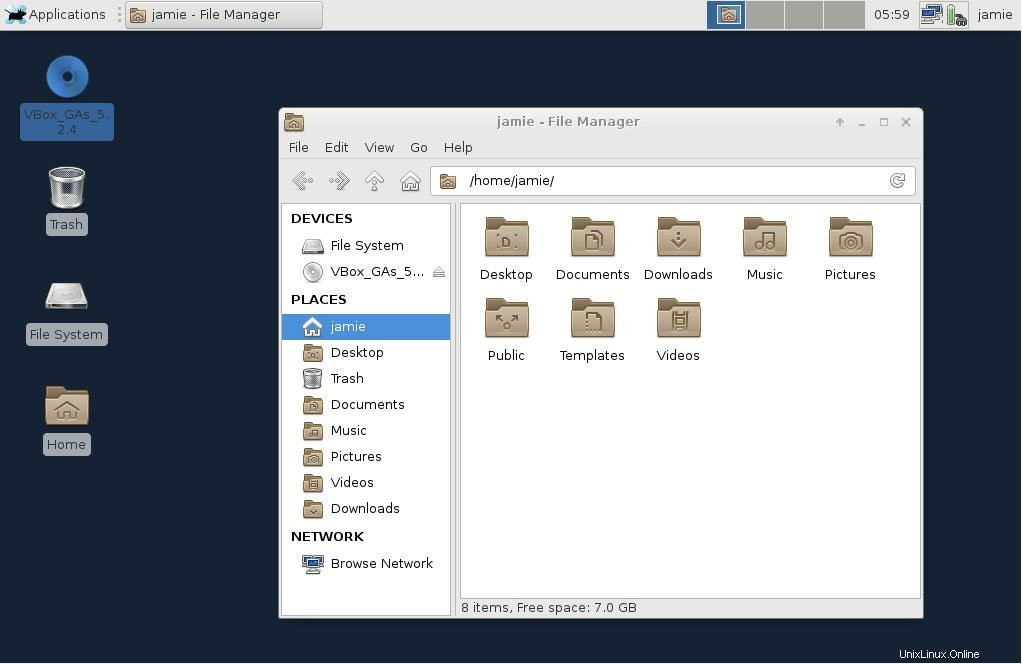
Instalación del entorno del administrador de Windows i3
i3 es un administrador de ventanas de mosaico que es versátil y admite diseños de mosaico, apilamiento y tabulación. Tiene un bajo consumo de recursos, es altamente personalizable y no requiere hardware de alta gama. Veamos cómo instalar i3 en centos 7
yum --enablerepo=extras install epel-releaseEntonces corre
yum install i3Configuración de gráficos para Systemd
Systemd se puede usar para cambiar los niveles de ejecución para lograr una interfaz gráfica. Para verificar el objetivo en el que se encuentra, ejecute el siguiente comando.
systemctl get-defaultSalida de muestra
multi-user.targetCambiando a gráfico
Para cambiar a una salida gráfica, escriba el siguiente comando
systemctl set-default graphical.targetSi trabajar constantemente en un entorno mínimo se vuelve demasiado aburrido, puede explorar la amplia variedad de entornos de escritorio que CentOS 7 tiene para ofrecer. Siéntase libre de compartir su experiencia con diferentes entornos y opiniones con nosotros.